A veces los pequeños detalles son los que hacen a una foto buena, una gran foto. No pretendo decir que la imagen que veis sea magnífica, no… yo diría más bien que es tirando a mala, pero nos está ayudando a perfeccionar nuestra técnica en Photoshop. Decía lo de los pequeños detalles por el tutorial que viene a continuación.

a sombra… a Custer le falta la sombra. ¡Vamos a ponérsela!
Primer paso y recordad que siempre partimos de una imagen por capas, capa 1 Custer, capa 2 fondo. Lo primero es intercalar entre las dos capas una tercera y rellenarla de blanco. ¿Porqué? Pues porque los efectos que le iremos dando se ven mucho mejor.

Hay dos sistemas, dependiendo del tipo de fondo, pero en cualquier caso es muy importante que nos fijemos en la iluminación del sujeto, para hacer coincidir esta con la dirección de la sombra.
Hay una forma de conseguir el efecto sombra facil y rápidamente, pero sólo es aconsejable cuando el fondo que va detras sea una pared o una superficie plana similar.
Es tan sencillo como ir a la barra de arriba, seleccionar «Capa», «Estilo de Capa» y «Sombra paralela». En el menú que sale podemos crear una sombra basándonos en una serie de parámetros. «Opacidad» define la trasparencia de la sombra. «Angulo» hace que la sobra se desplace dependiendo de la dirección de la iluminación del sujeto. «Distanccia» separa más o menos la sombra del sujeto. «Extensión» agranda la sombra y «Tamaño» difumina la sombra.
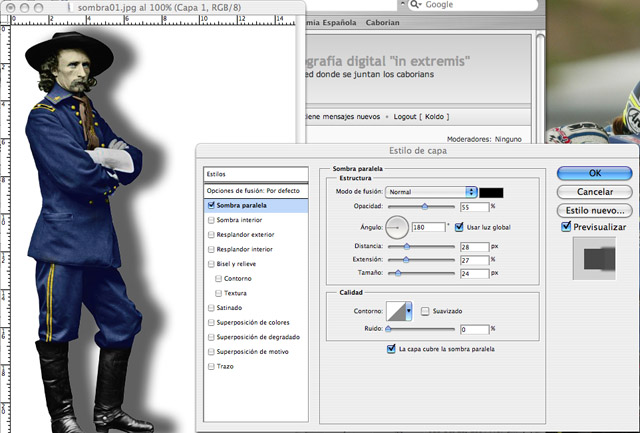
Aunque en el ejemplo podéis ver los parámetros que he usado yo, es muy interesante que no os canséis de probar nuevas medidas.
Cuando el fondo es un paisaje es más que evidente que la sombra anterior no serviría. Para este tipo de fondos hay que realizar el mismo proceso, básicamente, pero de forma manual.
Lo primero es duplicar la capa de Custer. Barra superior, «Capa», «Duplicar Capa». Una vez que la tenemos hay que rellenarla de negro. ¿Cómo? Vamos a «Selección», «Cargar Selección». Después a «Edición», «Rellenar» y cuando salga el cuadro hay que elegir «Negro».

Bueno, ya tenemos la imagen superior. Recordad que aunque no se vean debajo hay la capa Custer, una capa blanca y el fondo del pueblo.
El siguiente paso es distorsionar la sombra. «Edición», «Transformar» y «Distorsionar» No tiene demasiada importancia como quede dibujada la sombra, aunque tiene que tener un mínimo de sentido. Os fijaréis que la sombra que os pongo está «rotada» horizontalmente. No es correcto, pero a mí me gusta más como queda el resultado final.

A continuación se le aplica un desenfoque gaussiano… ¿ehhh? desenfoque ¿que?… Gaussiano, Desenfoque Gaussiano. Esta en la barra, «Filtros», «Desenfocar», Desenfoque Gaussiano. Aquí vuelve a pasar como en otra ocasiones, debéis darle el que consideréis más oportuno. Yo le he aplicado un factor 7, pero podría haber sido más o menos.
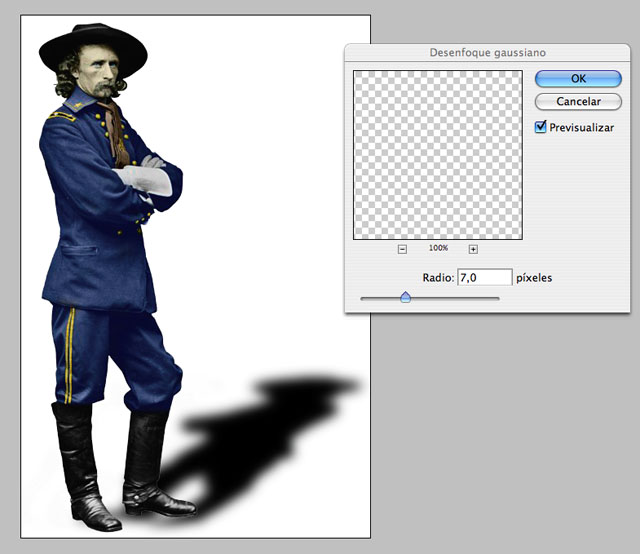
Como la sombra ha quedado muy dura, yo suelo ir a la capa de la sombra y una vez seleccionada aplicarle una opacidad de una 40%.

Una vez hecho esto se elimina la capa blanca y se ve el resultado. a veces, dependiendo del fondo elegido, habrá que reajustar ligeramente la opacidad.

Y por fin el resultado final y el antes y el después…

PD. Un regalo… Simplemente se trata de clonar un poco de hierba por encima de la suela de las botas. Se consigue integrar todavía un poco más al sujeto con el fondo.










